我要入营,结交更多好友,开启更多功能,轻松玩转服务器大本营!
您需要 登录 才可以下载或查看,没有账号?我要入营

x
Windows 10系统安装MySQL时应用配置starting the server 出错了怎么办?可以试试下面这两种方法
一、修改系统设置
1、安装MySQL时starting the server出错,不要急着取消,先不动任何设置
Win 10安装MySQL,Starting the server报错
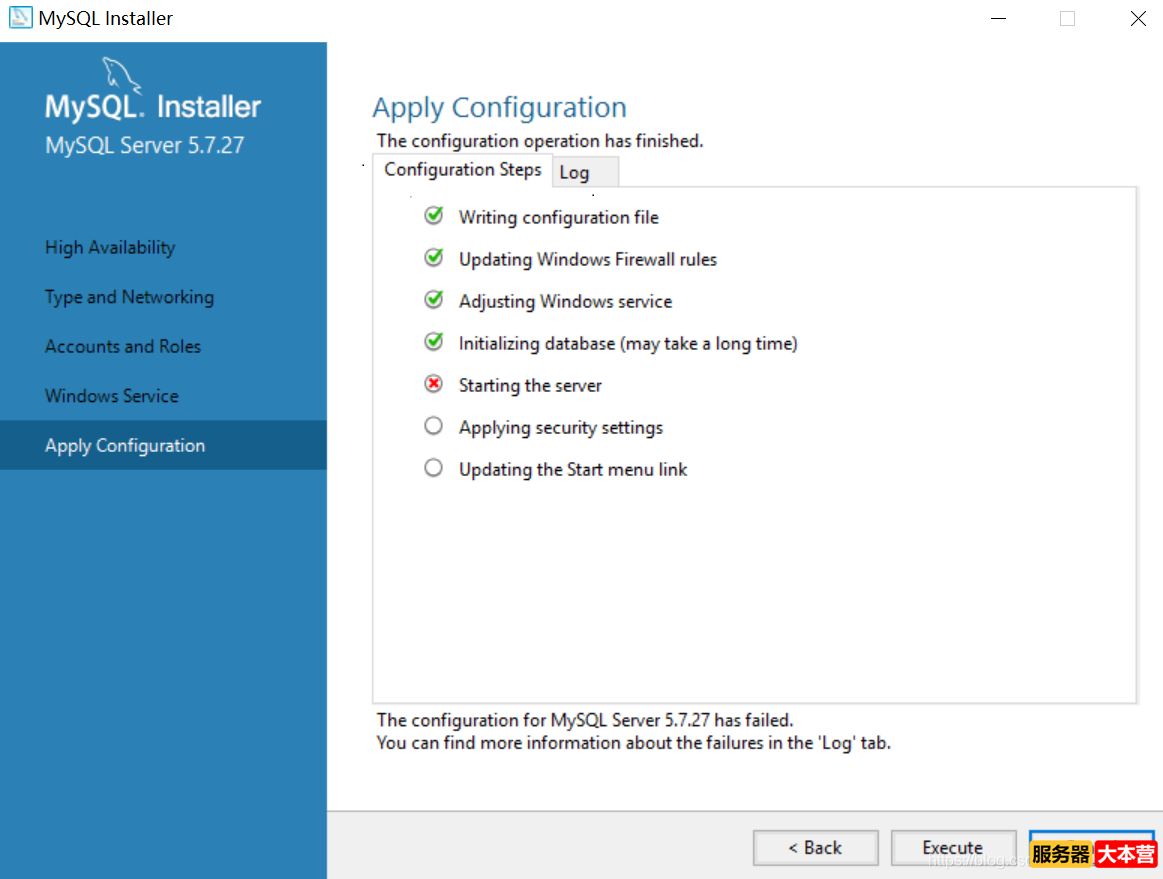
2、回到桌面,我的电脑右键,点击“管理”——“服务和应用程序”——“服务”
Win 10安装MySQL,Starting the server报错
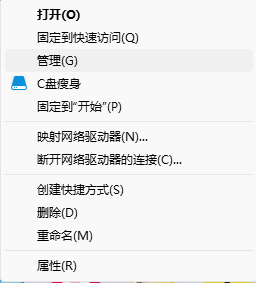
Win 10安装MySQL,Starting the server报错
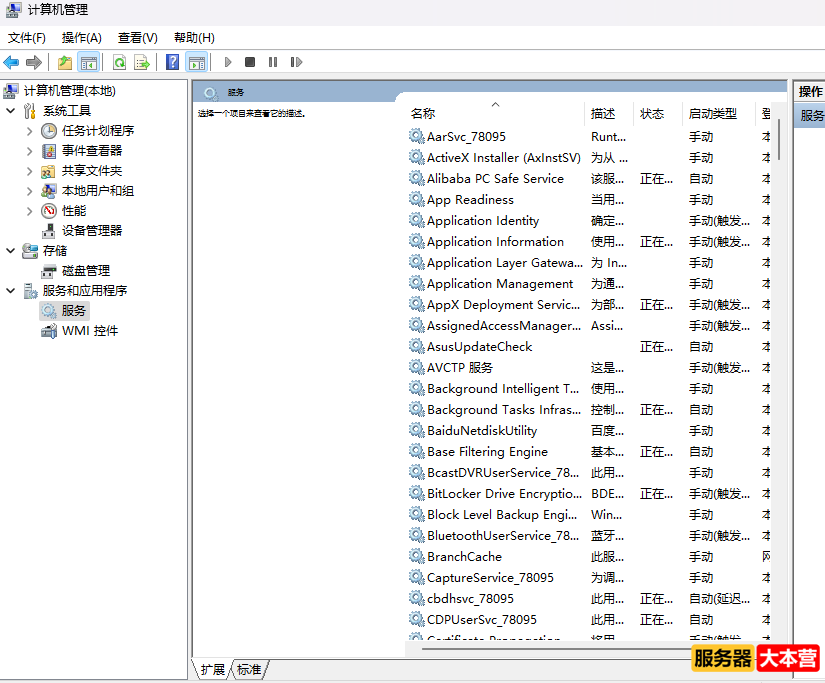
3、在服务中找到MySQL80,右键点击“属性”——“登录”
Win 10安装MySQL,Starting the server报错

4、登录身份选择“本地系统账户”,勾选“允许服务与桌面交互”,点击应用、确定。
Win 10安装MySQL,Starting the server报错
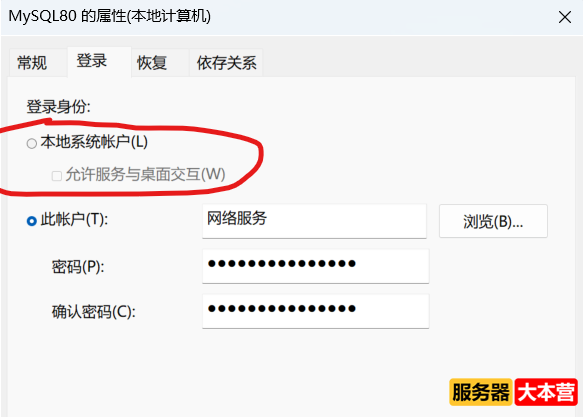
5、系统设置改好后,回到MySQL安装界面,点击“Execute”,执行即可。这种方法能解决80%的出错,但也有失败的,若是安装还是失败,继续尝试方法二。
二、卸载MySQL重新安装
1、在开始中找到应用MySQL Installer
卸载MySQL重新安装

2、打开MySQL Installer,找到并点击“remove”,选择刚刚安装的MySQL server,点击“Next”
卸载MySQL重新安装
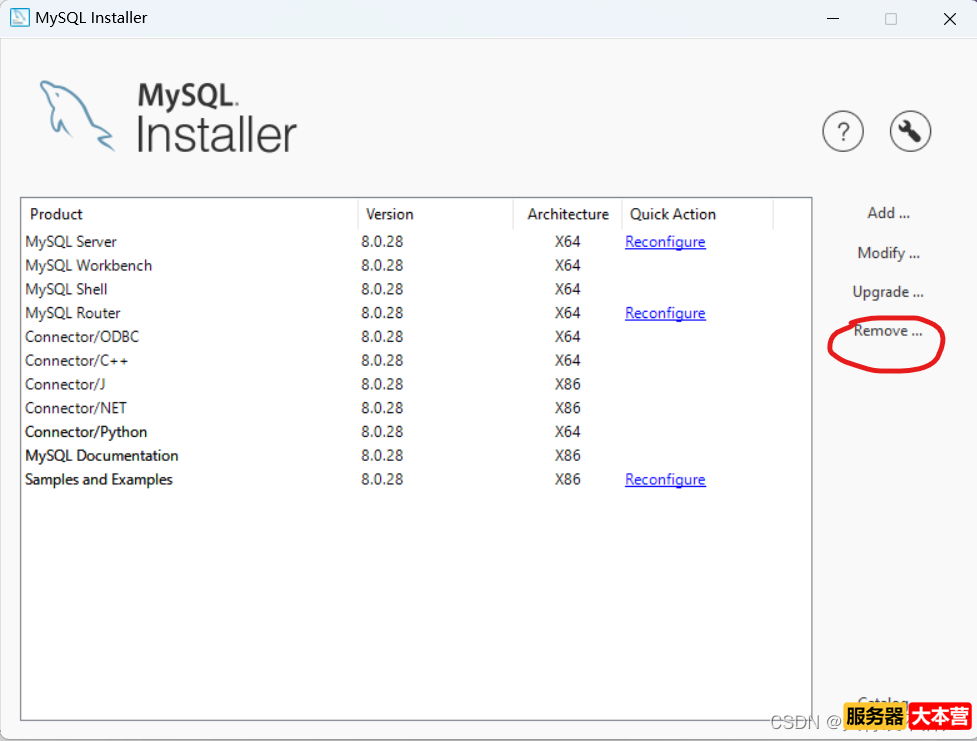
卸载MySQL重新安装
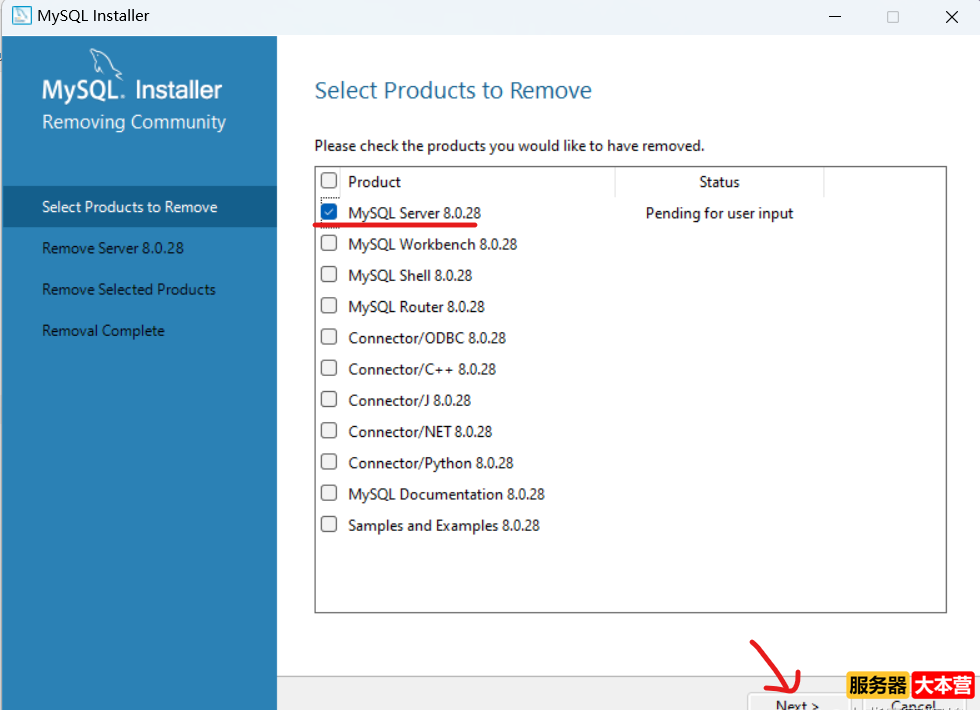
3、再点击“Add”,选择想要安装的版本,选好后点击箭头,点击“Next”安装。
卸载MySQL重新安装
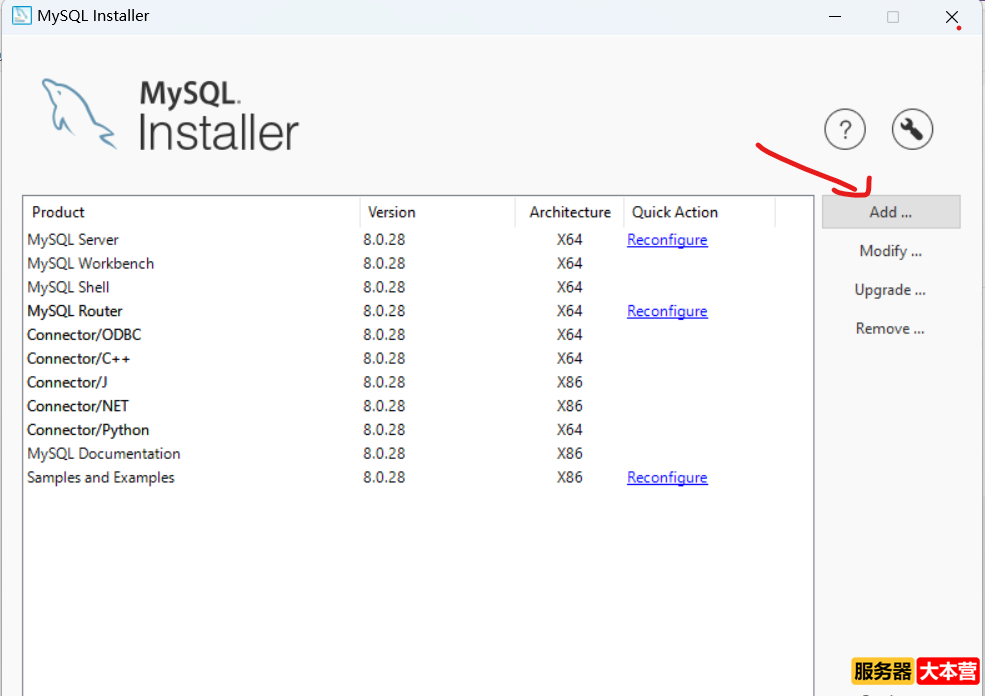
卸载MySQL重新安装
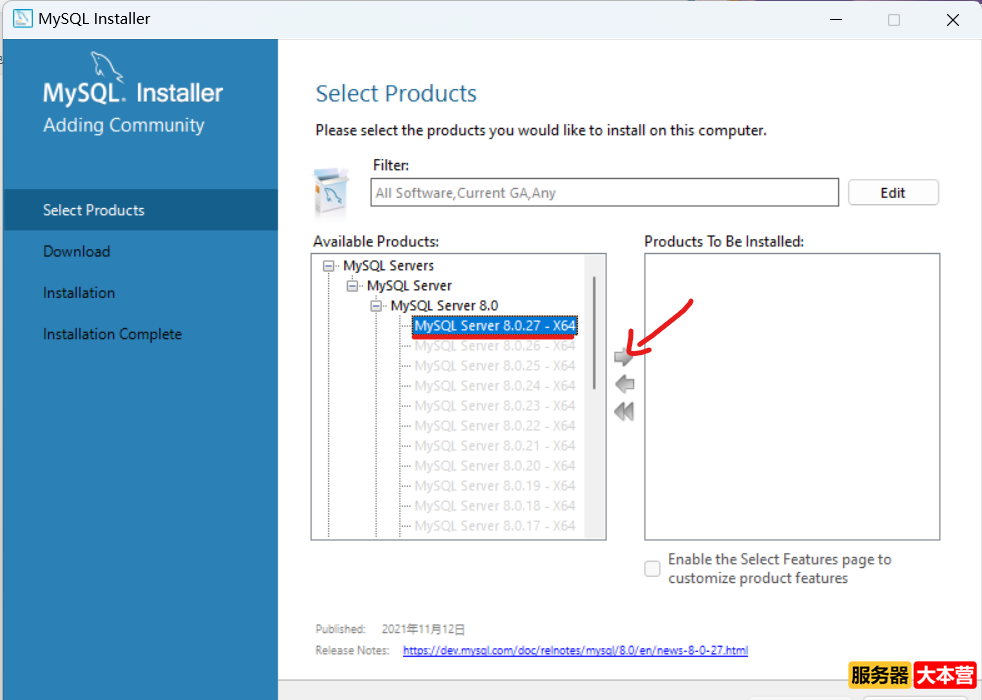
到这里就安装好啦
感谢您的阅读,服务器大本营-技术文章内容集合站,助您成为更专业的服务器管理员!
|  |Archiver|手机版|网站地图|服务器大本营
( 赣ICP备2021009089号 )
|Archiver|手机版|网站地图|服务器大本营
( 赣ICP备2021009089号 )